ERR_BLOCKED_BY_XSS_AUDITOR Erro do Google Chrome
Às vezes, até mesmo uma linha de código ausente ou um símbolo pode fazer com que uma página da Web inteira não seja carregada. Este caso é semelhante. Em alguns casos, o Google Chrome(Google Chrome) pode gerar um erro dizendo ERR_BLOCKED_BY_XSS_AUDITOR . Este erro ocorre se o Chrome detectar um código incomum em uma página da web.
“This page isn’t working. Chrome detected unusual code on this page and blocked it to protect your personal information (for example, passwords, phone numbers, and credit cards). ERR BLOCKED BY XSS AUDITOR”
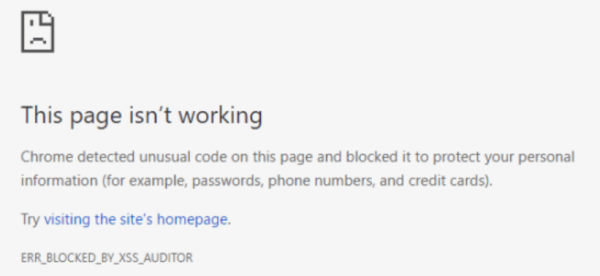
Hoje, veremos vários métodos que nos ajudarão a recuperar esse erro.
ERR_BLOCKED_BY_XSS_AUDITOR(ERR_BLOCKED_BY_XSS_AUDITOR Chrome) Erro do Chrome
Nesse caso, veremos dois métodos para corrigir esse erro. Essas correções são uma para cada caso de 2 se você for um administrador e o outro caso se você for um usuário final navegando na web.
1] Quando você é um administrador da página da web(1] When you are an administrator of the web page)
Se você é um administrador do site, pode tentar corrigir esse erro adicionando apenas um código de uma linha ao cabeçalho do envio do POST .
Se o seu site roda em PHP , você pode tentar inserir o seguinte código,
header('X-XSS-Protection:0');
E se o seu site for executado em ASP.NET , você pode tentar inserir o seguinte código,
HttpContext.Response.AddHeader("X-XSS-Protection","0");
2] Quando você não é um administrador da página web(2] When you are not an administrator of the web page)
Talvez você possa entrar em contato com o proprietário do site e relatar o erro.
Temporariamente, você pode alternar para outro navegador ou, finalmente, desativar o XSS Auditor no Google Chrome .
Para fazer isso, você precisa copiar o seguinte caminho:
Sistema operacional x64(x64 Operating System)
"C:\Program Files\Google\Chrome\Application\chrome.exe" -disable-xss-auditor
Sistema operacional x86(x86 Operating System)
"C:\Program Files (x86)\Google\Chrome\Application\chrome.exe" -disable-xss-auditor
Em seguida, clique com o botão direito do mouse em qualquer lugar no Explorador de Arquivos(File Explorer) ou na Área de Trabalho(Desktop) .
Agora selecione Novo > Atalho.

Neste primeiro campo para o caminho, insira o caminho apropriado fornecido acima.
Clique em Avançar (Next ) e siga as instruções na tela.
Isso criará um atalho para o Google Chrome(Google Chrome) onde quer que você pretenda.
No entanto, isso pode ser considerado uma solução temporária mais do que uma correção, mas será útil quando um usuário precisar desesperadamente.
Related posts
Google Chrome não responde, Relaunch agora?
Como corrigir File Download Erros em Google Chrome browser
10 melhores temas para Google Chrome Browser
Como mudar o Default Print Settings em Google Chrome
Como Destroy Profile em Browser Close em Google Chrome
Usando Google Earth em Chrome browser
Como habilitar o novo Material Design UI para Google Chrome browser
Stop Google Chrome de execução em segundo plano
Fix Google Chrome screen piscando problema em Windows 10
Google Chrome Downloads ficando presos em 100%
Fix Google Chrome lagging e lento para abrir em Windows 11/10
Google Chrome Navios Online Shopping Recurso para fazer pedidos com um toque
Best YouTube extensões para Google Chrome para melhorar a experiência
Fix ERR_CACHE_MISS error mensagem em Google Chrome
Como desativar o Google Chrome Software Reporter Tool
Error Code 105 ERR_NAME_NOT_RESOLVED em Google Chrome
Google Password Checkup Chrome extension ajuda a garantir contas
Como habilitar e desativar o Window Naming em Google Chrome
A browser error ocorreu mensagem - Google Docs em Chrome
Como Create and Delete Profiles no navegador da Web Google Chrome
